OKX жүйесіне қалай кіруге және одан шығуға болады
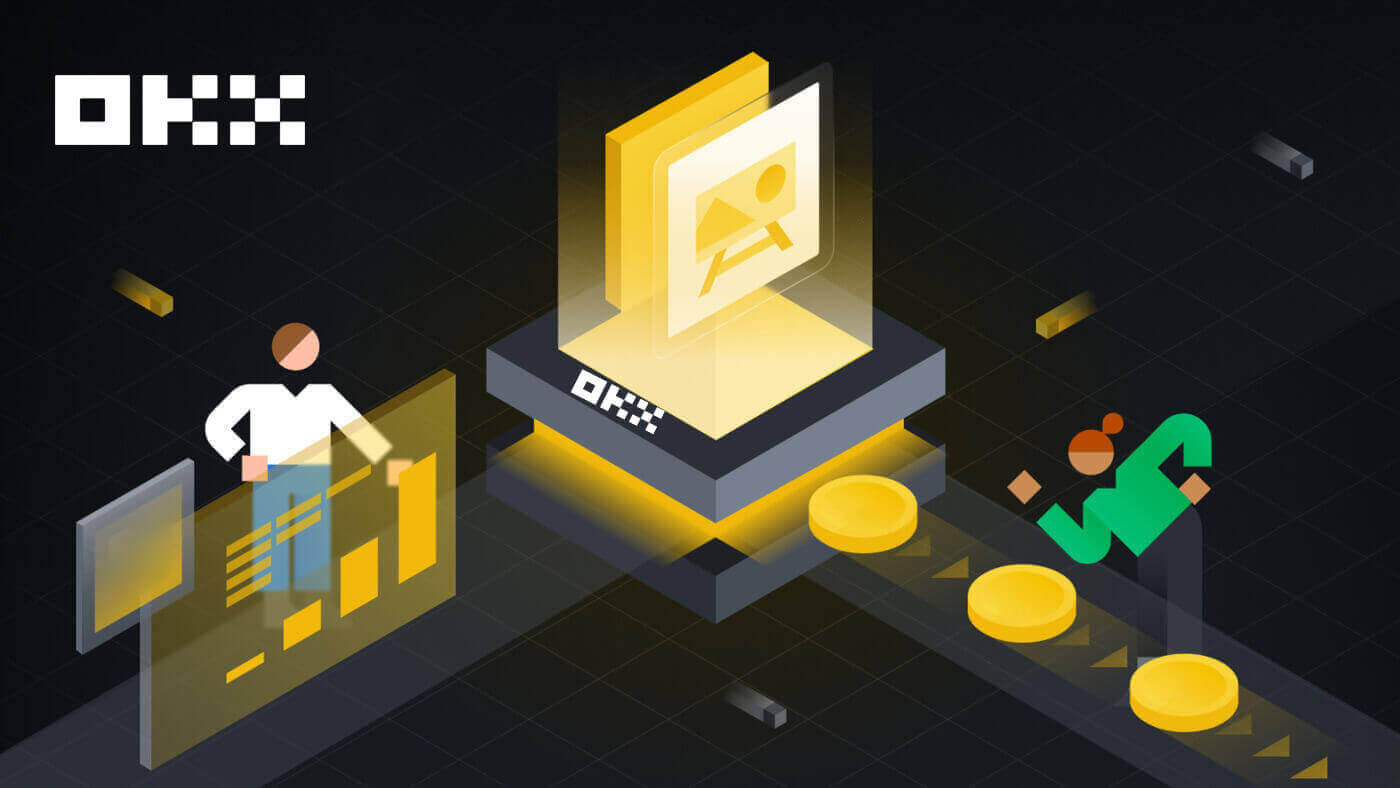
- Тіл
-
English
-
العربيّة
-
简体中文
-
हिन्दी
-
Indonesia
-
Melayu
-
فارسی
-
اردو
-
বাংলা
-
ไทย
-
Tiếng Việt
-
Русский
-
한국어
-
日本語
-
Español
-
Português
-
Italiano
-
Français
-
Deutsch
-
Türkçe
-
Nederlands
-
Norsk bokmål
-
Svenska
-
Tamil
-
Polski
-
Filipino
-
Română
-
Slovenčina
-
Zulu
-
Slovenščina
-
latviešu valoda
-
Čeština
-
Kinyarwanda
-
Українська
-
Български
-
Dansk
-
Kiswahili
OKX жүйесіне қалай кіруге болады
OKX тіркелгіңізге қалай кіруге болады
1. OKX веб-сайтына өтіп , [ Жүйеге кіру ] түймесін басыңыз . 
Электрондық пошта, ұялы телефон, Google есептік жазбасы, Telegram, Apple немесе Wallet тіркелгіңіз арқылы кіруге болады. 
2. Электрондық поштаны/Ұялы телефонды және құпия сөзді енгізіңіз. Содан кейін [Кіру] түймесін басыңыз. 

3. Осыдан кейін сіз сауда жасау үшін OKX тіркелгіңізді сәтті пайдалана аласыз. 
OKX жүйесіне Google есептік жазбасымен қалай кіруге болады
1. OKX веб-сайтына өтіп , [ Жүйеге кіру ] түймесін басыңыз.  2. [Google] таңдаңыз.
2. [Google] таңдаңыз. 
3. Қалқымалы терезе пайда болады және сізден Google тіркелгісін пайдаланып OKX жүйесіне кіру сұралады. 
4. Электрондық пошта мен құпия сөзді енгізіңіз. Содан кейін [Келесі] түймесін басыңыз. 

5. OKX тіркелгісін Google-мен байланыстыру үшін құпия сөзді енгізіңіз. 
6. Gmail поштаңызға жіберілген кодты енгізіңіз. 
7. Жүйеге кіргеннен кейін сіз OKX веб-сайтына қайта бағытталасыз. 
Apple тіркелгісімен OKX жүйесіне қалай кіруге болады
OKX көмегімен сізде Apple арқылы тіркелгіңізге кіру мүмкіндігі де бар. Мұны істеу үшін сізге:
1. OKX сайтына кіріп , [ Жүйеге кіру ] түймесін басыңыз.  2. [Apple] түймесін басыңыз.
2. [Apple] түймесін басыңыз.  3. OKX жүйесіне кіру үшін Apple ID және құпия сөзді енгізіңіз.
3. OKX жүйесіне кіру үшін Apple ID және құпия сөзді енгізіңіз. 

4. Жүйеге кіргеннен кейін сіз OKX веб-сайтына қайта бағытталасыз. 
OKX жүйесіне Telegram арқылы қалай кіруге болады
1. OKX сайтына кіріп , [ Жүйеге кіру ] түймесін басыңыз. 
2. [Telegram] түймесін басыңыз. 
3. Telegram тіркелгіңізді байланыстыру үшін электрондық пошта/ұялы телефон және құпия сөзді енгізіңіз. 

4. Тіркелгіңізге жіберілген кодты енгізіңіз. 
5. Жүйеге кіргеннен кейін сіз OKX веб-сайтына қайта бағытталасыз. 
_
OKX қолданбасына қалай кіруге болады
OKX қолданбасын ашып, [Тіркелу/Кіру] түймесін басыңыз. 
Электрондық пошта/Ұялы телефон арқылы жүйеге кіру
1. Мәліметтерді толтырып, [Кіру] түймесін басыңыз 

2. Сіз жүйеге кіресіз және сауданы бастай аласыз! 
Google арқылы кіру
1. [Google] - [Жалғастыру] түймесін басыңыз. 

2. Пайдаланып жатқан тіркелгіні таңдап, [Жалғастыру] түймесін басыңыз. 

3. Сіз жүйеге кіресіз және сауда жасай аласыз! 
Apple тіркелгісімен кіру
1. [Apple] опциясын таңдаңыз. Сізден Apple тіркелгісі арқылы OKX жүйесіне кіру сұралады. [Жалғастыру] түймесін түртіңіз. 

2. Сіз жүйеге кіресіз және сауда жасай аласыз! 
Telegram арқылы кіру
1. [Telegram] опциясын таңдап, [Жалғастыру] түймесін басыңыз. 

2. Телефон нөміріңізді енгізіңіз, содан кейін Telegram қолданбасында растауды тексеріңіз. 

3. Сіз жүйеге кіресіз және сауда жасай аласыз! 
Мен OKX есептік жазбасынан құпия сөзімді ұмытып қалдым
Тіркелгі құпия сөзін OKX веб-сайтынан немесе қолданбасынан қалпына келтіруге болады. Қауіпсіздік мақсатында құпия сөзді қалпына келтіргеннен кейін есептік жазбаңыздан ақша алу 24 сағатқа тоқтатылатынын ескеріңіз. 1. OKX веб-сайтына
өтіп , [ Жүйеге кіру ] түймесін басыңыз. 2. Жүйеге кіру бетінде [Құпия сөзіңізді ұмыттыңыз ба?] түймесін басыңыз.
3. Тіркелгі электрондық поштасын немесе телефон нөмірін енгізіп, [Түпнұсқалық растау кодын алу] түймесін басыңыз. Қауіпсіздік мақсатында логин құпия сөзін өзгерткеннен кейін 24 сағат ішінде жаңа құрылғы арқылы ақшаны алып тастай алмайтыныңызды ескеріңіз.
4. Электрондық поштаңызға немесе SMS-ке келген растау кодын енгізіңіз де, жалғастыру үшін [Келесі] түймесін басыңыз. .
5. Жаңа құпия сөзді енгізіп, [Растау] түймесін басыңыз.
6. Құпия сөзіңіз сәтті қалпына келтірілгеннен кейін сайт сізді Кіру бетіне қайта бағыттайды. Жаңа құпия сөзіңізбен жүйеге кіріңіз және баруға дайынсыз.





Жиі қойылатын сұрақтар (ЖҚС)
Есептік жазбамды қалай тоқтата аламын?
1. OKX жүйесінде тіркелгіңізге кіріп, [Қауіпсіздік] бөліміне өтіңіз.
2. Қауіпсіздік орталығы бетінде «Тіркелгіні басқару» тармағын тауып, [Есептік жазбаны тоқтату] опциясын таңдаңыз.

3. "Есептік жазбаны тоқтату себебі" таңдаңыз. Оны тоқтатуды растасаңыз, төмендегі шарттарды белгілеңіз. [Есептік жазбаны тоқтату] опциясын таңдаңыз.

4. SMS/электрондық поштаны және аутентификация кодын алыңыз және есептік жазбаны тоқтату үшін растаңыз
Ескертпе: оны қатырмас бұрын тіркелгіңіздегі Authenticator қолданбасымен байланыстыру қажет
Құпия кілттер дегеніміз не?
OKX енді екі факторлы аутентификация әдісі ретінде Fast Identity Online (FIDO) рұқсат кілттерін қолдайды. Құпия кілттер аутентификация кодтарынсыз құпия сөзсіз кіруге мүмкіндік береді. Бұл тіркелгіңізді қорғаудың ең қауіпсіз нұсқасы және жүйеге кіру үшін биометрикаңызды немесе USB қауіпсіздік кілтін пайдалана аласыз.
Аутентификация қолданбасын қалай байланыстырамын?
1. OKX жүйесінде тіркелгіңізге кіріп, [Қауіпсіздік] бөліміне өтіңіз.  2. Қауіпсіздік орталығында «Authenticator қолданбасын» тауып, [Орнату] тармағын таңдаңыз.
2. Қауіпсіздік орталығында «Authenticator қолданбасын» тауып, [Орнату] тармағын таңдаңыз.  3. Қолданыстағы аутентификация қолданбасын ашыңыз немесе аутентификация қолданбасын жүктеп алыңыз және орнатыңыз, QR кодын сканерлеңіз немесе 6 санды растау кодын алу үшін қолданбадағы Орнату пернесін қолмен енгізіңіз
3. Қолданыстағы аутентификация қолданбасын ашыңыз немесе аутентификация қолданбасын жүктеп алыңыз және орнатыңыз, QR кодын сканерлеңіз немесе 6 санды растау кодын алу үшін қолданбадағы Орнату пернесін қолмен енгізіңіз 
4. Электрондық пошта/телефон кодын, аутентификация қолданбасының кодын және [Растау] опциясын таңдаңыз. Аутентификация қолданбасы сәтті байланыстырылады. 
OKX-тен қалай шығуға болады
Қолма-қол ақшаны айырбастау арқылы криптоны қалай сатуға болады
OKX (Web) жүйесінде қолма-қол ақшаны түрлендіру арқылы крипто сатыңыз
1. OKX тіркелгіңізге кіріп, [Crypto сатып алу] - [Экспресс сатып алу] түймесін басыңыз.  2. [Сату] түймесін басыңыз. Фиат валютасын және сатқыңыз келетін криптовалютаны таңдаңыз. Соманы енгізіп, [USDT сату] түймесін басыңыз.
2. [Сату] түймесін басыңыз. Фиат валютасын және сатқыңыз келетін криптовалютаны таңдаңыз. Соманы енгізіп, [USDT сату] түймесін басыңыз. 
3. Төлеу әдісін таңдап, [Келесі] түймесін басыңыз. 
4. Карта мәліметтерін толтырып, [Жалғастыру] түймесін басыңыз. 
5. Төлем мәліметтерін тексеріңіз және тапсырысыңызды растаңыз. Төлем платформасының растауын орындаңыз және транзакцияны аяқтағаннан кейін сіз OKX қызметіне қайта бағытталасыз.
OKX (қолданба) жүйесінде қолма-қол ақшаны түрлендіру арқылы крипто сатыңыз
1. OKX қолданбасына кіріп, жоғарғы сол жақ бұрыштағы мәзір белгішесін түртіңіз - [Сатып алу] 

2. [Сату] түймесін түртіңіз. Содан кейін сатқыңыз келетін крипто-ны таңдап, [Қабылдау әдісін таңдау] түймесін басыңыз. 

3. Карта мәліметтерін толтырып, [Жалғастыру] түймесін басыңыз. 
4. Төлем мәліметтерін тексеріңіз және тапсырысыңызды растаңыз. Төлем платформасының растауын орындаңыз және транзакцияны аяқтағаннан кейін сіз OKX қызметіне қайта бағытталасыз. 
OKX P2P-де криптоды қалай сатуға болады
OKX P2P (веб) арқылы крипто сатыңыз
1. OKX жүйесіне кіріңіз, [Крипто сатып алу] - [P2P саудасы] опциясын таңдаңыз.  2. [Сату] түймесін басып, орындағыңыз келетін крипто мен төлемді таңдаңыз. Талаптарыңызға сәйкес келетін сатып алушыларды (яғни, олар сатып алғысы келетін баға мен саны) тауып, [Сату] түймесін басыңыз.
2. [Сату] түймесін басып, орындағыңыз келетін крипто мен төлемді таңдаңыз. Талаптарыңызға сәйкес келетін сатып алушыларды (яғни, олар сатып алғысы келетін баға мен саны) тауып, [Сату] түймесін басыңыз. 
3. Сатқыңыз келетін USDT мөлшерін енгізіңіз және біржолғы сома сатып алушы белгілеген баға бойынша есептеледі. Одан кейін [0 комиссиямен USDT сату] түймесін басыңыз. 
4. "Төлем әдісін қосу" бойынша ақпаратты толтырыңыз 
5. P2P сауда мәліметтерін тексеріңіз. Сатуды аяқтау үшін [Растау] - [Сату] түймесін түртіңіз. 

6. Сату тапсырысы берілгеннен кейін сатып алушының банктік немесе әмиян шотына төлем жасауын күту керек. Олар төлемін аяқтаған кезде, сіз [Менің тапсырыстарым] бөлімінде хабарландыру аласыз. 
7. Төлемнің аяқталғанын растайтын хабарламаны алған кезде банк шотыңызды немесе сәйкес төлем әдісін тексеріңіз. Төлемді алсаңыз, «Күтудегі» бөліміндегі тапсырысты түртіп, келесі экранда [Crypto шығару] түймесін түртіңіз.
Ескертпе: Төлемді қабылдап, оны өзіңіз растамайынша [Crypto шығару] түймесін түртпеңіз, сатып алушының орындалған төлемнің скриншотын көрсететініне немесе басқа себептерге сенбеу керек. 
OKX P2P (қолданба) жүйесінде крипто сатыңыз
1. OKX тіркелгіңізге кіріп, [P2P Trading] бөліміне өтіңіз. 
2. OKX P2P нарығының негізгі экранында [Сату] пәрменін таңдап, төлемді алғыңыз келетін валютаны таңдаңыз. Сатқыңыз келетін сәйкес криптографияны таңдаңыз. Содан кейін [Сату] түймесін түртіңіз. 
3. Сату тапсырысының қалқымалы терезесінде жергілікті валютаға сатқыңыз келетін крипто мөлшерін немесе алғыңыз келетін соманы енгізіңіз. Енгізілген мәліметтерді тексеріп, [USDT сату] түймесін түртіңіз. 
4. Келесі экранда ақша алу үшін төлем әдісін таңдаңыз. Содан кейін P2P сауда мәліметтерін тексеріңіз және 2 факторлы аутентификацияны тексеруді аяқтаңыз. Сатуды аяқтау үшін [Сату] түймесін түртіңіз. 
5. Сату тапсырысы берілген кезде, сіз сатып алушының банктік немесе әмиян шотыңызға төлем жасауын күтуіңіз керек. Олар төлемін аяқтаған кезде, сіз [Менің тапсырыстарым] бөлімінде хабарландыру аласыз. 
6. Төлемнің аяқталғанын растайтын хабарламаны алған кезде банк шотыңызды немесе сәйкес төлем әдісін тексеріңіз. Төлемді алсаңыз, «Күтудегі» бөліміндегі тапсырысты түртіп, келесі экранда [Crypto шығару] түймесін түртіңіз.
Ескертпе: Төлемді қабылдап, оны өзіңіз растамайынша [Crypto шығару] түймесін түртпеңіз, сатып алушының орындалған төлемнің скриншотын көрсететініне немесе басқа себептерге сенбеу керек. 
7. Алынған төлем мәліметтері экранда көрсетілген мәліметтерге сәйкес келетінін мұқият тексеріңіз. Есептік жазбаңызда қаражат бар екеніне қуанышты болсаңыз, құсбелгіні қойып, [Растау] түймесін түртіңіз. 
Үшінші тарап төлемі арқылы OKX-те криптоды қалай сатуға болады
1. OKX тіркелгіңізге кіріңіз, [Крипто сатып алу] - [Үшінші тарап төлемі] тармағына өтіңіз.  2. Сатқыңыз келетін соманы енгізіңіз, содан кейін төмен айналдырып, қалаған төлем шлюзін таңдаңыз. [Қазір сату] түймесін басыңыз.
2. Сатқыңыз келетін соманы енгізіңіз, содан кейін төмен айналдырып, қалаған төлем шлюзін таңдаңыз. [Қазір сату] түймесін басыңыз. 
 3. Карта мәліметтерін толтырып, [Жалғастыру] түймесін басыңыз.
3. Карта мәліметтерін толтырып, [Жалғастыру] түймесін басыңыз. 
4. Төлем мәліметтерін тексеріңіз және тапсырысыңызды растаңыз. Төлем платформасының растауын орындаңыз және транзакцияны аяқтағаннан кейін сіз OKX қызметіне қайта бағытталасыз. 
OKX-тен крипто-ны қалай алуға болады
OKX (веб) жүйесінде крипто алу
OKX тіркелгіңізге кіріп, [Активтер] - [Шығарылым] түймесін басыңыз. 
Тізбек бойынша алу
1. Шығарылатын крипто және тізбек бойынша алу әдісін таңдап, [Келесі] түймесін басыңыз. 
2. Ақшаны алу туралы мәліметтерді тізбектегі алу бетінде толтырып, [Келесі] түймесін басыңыз.
- Алушы мекенжайын енгізіңіз.
- Желіні таңдаңыз. Ақшаны алуды жоғалтпау үшін желі енгізілген мекенжайлар желісіне сәйкес келетініне көз жеткізіңіз.
- Шығару сомасын енгізіңіз, сонда сіз сәйкес транзакциялық комиссия мен сіз алған соңғы соманы көре аласыз.

3. 2FA растауын аяқтап, [Растау] пәрменін таңдаңыз, ақша алу туралы тапсырысыңыз жіберіледі. 
Ескерту: кейбір криптолар (мысалы, XRP) алуды аяқтау үшін тегтерді қажет етуі мүмкін, бұл әдетте сандар тізбегі. Шешім алу мекенжайын да, тегті де толтыру қажет, әйтпесе ақшаны алу жоғалады.
4. Жіберілген ақшаны қайтарып алу туралы қалқымалы хабарлама жіберу аяқталғаннан кейін пайда болады. 
Ішкі аударым
1. Шығарылатын крипто және ішкі (тегін) алу әдісін таңдаңыз. 
2. Шешім мәліметтерін аяқтап, [Келесі] опциясын таңдаңыз.
- Алушының телефон нөмірін енгізіңіз
- Шығару сомасын енгізіңіз, сонда сіз сәйкес транзакциялық комиссия мен сіз алған соңғы соманы көре аласыз.

3. 2FA растауын аяқтап, [Растау] пәрменін таңдаңыз, ақша алу туралы тапсырысыңыз жіберіледі. 
Ескертпе: егер сіз өз пікіріңізді өзгертсеңіз, сұраудан 1 минут ішінде бас тарта аласыз және ешқандай комиссия алынбайды.
OKX (Қолданба) жүйесінде крипто алу
1. OKX қолданбасын ашыңыз, [Активтер] тармағына өтіп, [Алу] тармағын таңдаңыз. 
2. Шешім алу үшін крипто таңдаңыз және тізбекті алу немесе ішкі әдісті таңдаңыз. 

3. Шешім мәліметтерін аяқтап, [Жіберу] опциясын таңдаңыз.
- Алушының мекенжайын/нөмірін енгізіңіз
- Желіні таңдаңыз. Ақшаны алуды жоғалтпау үшін желі енгізілген мекенжайлар желісіне сәйкес келетініне көз жеткізіңіз.
- Шығару сомасын енгізіңіз, сонда сіз сәйкес транзакциялық комиссия мен сіз алған соңғы соманы көре аласыз.


4. 2FA растауын аяқтап, [Растау] пәрменін таңдаңыз, ақша алу туралы тапсырысыңыз жіберіледі. 

Жиі қойылатын сұрақтар (ЖҚС)
Неліктен менің ақша қаражатым шотқа түспеді?
Блокты кеншілер растаған жоқ
- Шығару туралы өтінішті жібергеннен кейін сіздің қаражатыңыз блокчейнге жіберіледі. Қаражатты сіздің шотыңызға аудару үшін ол кеншілердің растауын талап етеді. Растаулар саны әртүрлі тізбектерге сәйкес әртүрлі болуы мүмкін және орындау уақыты әртүрлі болуы мүмкін. Ақшаңыз расталғаннан кейін шотыңызға түспесе, тексеру үшін сәйкес платформаға хабарласуыңызға болады.
Қаражат алынбайды
- Шешім алу күйі "Орындалуда" немесе "Шығаруды күтуде" болып көрінсе, бұл сұрауыңыз әлі де тіркелгіңізден аударылуын күтіп тұрғанын көрсетеді, мүмкін күтудегі ақша алу туралы сұраулардың көп санына байланысты. Транзакцияларды OKX олар жіберілген ретпен өңдейді және қолмен араласу мүмкін емес. Төлемді алу туралы сұрауыңыз бір сағаттан астам күтілмей қалса, көмек алу үшін OKX анықтамасы арқылы тұтынушыларды қолдау тобына хабарласуыңызға болады.
Қате немесе жоқ тег
- Алғыңыз келетін крипто сізге тегтерді/жазбаларды (мемо/тег/түсініктеме) толтыруды талап етуі мүмкін. Сіз оны тиісті платформаның депозиттік бетінен таба аласыз.
- Тегті тапсаңыз, тегті OKX қайтарып алу бетіндегі Тег өрісіне енгізіңіз. Егер оны сәйкес платформада таба алмасаңыз, толтыру қажеттігін растау үшін тұтынушыларды қолдау қызметіне хабарласуға болады.
- Сәйкес платформа тегті қажет етпесе, OKX алу бетіндегі Тег өрісіне 6 кездейсоқ санды енгізуге болады.
Ескертпе: қате/жоқ тег енгізсеңіз, бұл ақшаны алу сәтсіздігіне әкелуі мүмкін. Мұндай жағдайда көмек алу үшін тұтынушыларды қолдау қызметіне хабарласуға болады.
Шығару желісі сәйкес келмеді
- Шешім сұрауын жібермес бұрын, сәйкес платформа қолдайтын желіні таңдағаныңызға көз жеткізіңіз. Әйтпесе, бұл бас тарту сәтсіздігіне әкелуі мүмкін.
- Мысалы, OKX платформасынан B платформасына крипто алғыңыз келеді. Сіз OKX жүйесінде OEC тізбегін таңдадыңыз, бірақ B платформасы тек ERC20 тізбегін қолдайды. Бұл шығару сәтсіздігіне әкелуі мүмкін.
Шығару комиссиясының сомасы
- Сіз төлеген ақшаны алу комиссиясы транзакцияларды өңдеу және сәйкес blockchain желісін қорғау үшін OKX орнына блокчейндегі кеншілерге арналған. Төлем алу бетінде көрсетілген сомаға байланысты. Төлем неғұрлым жоғары болса, крипто соғұрлым тезірек сіздің есептік жазбаңызға түседі.
Депозит пен ақшаны алу үшін комиссия төлеуім керек пе?
OKX жүйесінде сіз ақшаны желі арқылы алу транзакциясын жасаған кезде ғана комиссия төлейсіз, ал ішкі ақша аударымдары мен депозиттер үшін комиссия алынбайды. Алынатын алым газ ақысы деп аталады, ол шахтерлерге сыйақы ретінде төлеу үшін пайдаланылады.
Мысалы, OKX есептік жазбаңыздан криптографиялық ақшаны алып тастаған кезде сізден ақшаны алу үшін комиссия алынады. Керісінше, егер жеке тұлға (сіз немесе басқа біреу болуы мүмкін) сіздің OKX шотыңызға криптовалютаны салған болса, сізге комиссия төлеудің қажеті жоқ.
Мен қанша ақы алатынымды қалай есептеймін?
Жүйе төлемді автоматты түрде есептейді. Шешім алу бетіндегі шотыңызға түсетін нақты сома мына формуламен есептеледі:
Есептік жазбаңыздағы нақты сома = Шешім сомасы – Шешім комиссиясы
Ескертпе:
- Комиссия сомасы транзакцияға негізделген (Күрделі транзакция есептеу ресурстарының көбірек тұтынылатынын білдіреді), демек, жоғарырақ комиссия алынады.
- Сіз ақшаны алу туралы өтінішті жібермес бұрын жүйе комиссияны автоматты түрде есептейді. Сонымен қатар, сіз төлемді лимит шегінде реттей аласыз.
- Тіл
-
ქართული
-
Suomen kieli
-
עברית
-
Afrikaans
-
Հայերեն
-
آذربايجان
-
Lëtzebuergesch
-
Gaeilge
-
Maori
-
Беларуская
-
አማርኛ
-
Туркмен
-
Ўзбек
-
Soomaaliga
-
Malagasy
-
Монгол
-
Кыргызча
-
ភាសាខ្មែរ
-
ລາວ
-
Hrvatski
-
Lietuvių
-
සිංහල
-
Српски
-
Cebuano
-
Shqip
-
中文(台灣)
-
Magyar
-
Sesotho
-
eesti keel
-
Malti
-
Македонски
-
Català
-
забо́ни тоҷикӣ́
-
नेपाली
-
ဗမာစကာ
-
Shona
-
Nyanja (Chichewa)
-
Samoan
-
Íslenska
-
Bosanski
-
Kreyòl


